Haal This website has been reported as unsafe browser warning weg (Verwijdering Instructies) - feb 2018 update
This website has been reported as unsafe browser warning Verwijdering Handleiding
Wat is De "This website has been reported as unsafe"-browserwaarschuwing?
“This website has been reported as unsafe” is een misleidende pop-up die twijfelachtige software promoot
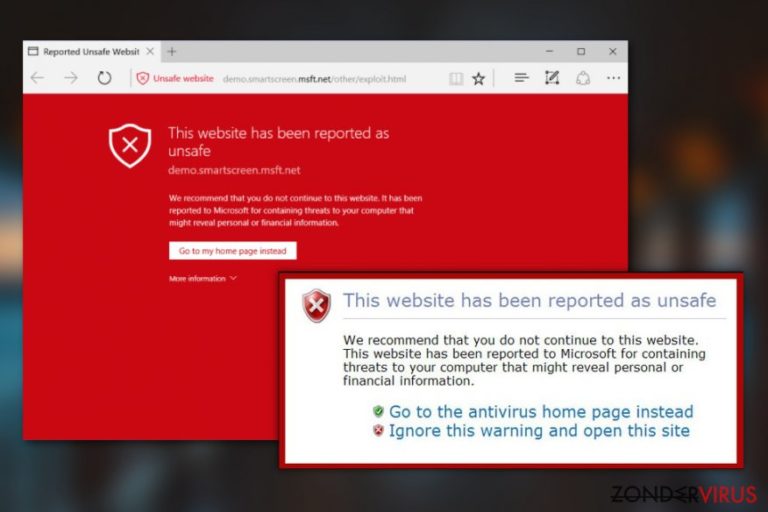
“This site has been reported as unsafe” is een neppop-upmelding, die wordt verspreid door oplichters die AV Security Suite-malware willen verkopen. Deze website is gerapporteerd als een onveilige pop-up waarschuwing die onlangs is toegewezen aan de categorie technische ondersteuningszwendel, omdat deze de problemen van de browser imiteert om minder ervaren pc-gebruikers te misleiden om geld te betalen.
Soms kan de website een nepwaarschuwing afgeven over schadelijke safari-software met het voorstel dat de slachtoffers een technicus moeten bellen en hem toestaan de computer op afstand te repareren. De volgende keer ontvangt u wellicht een waarschuwing die u aanspoort om nep-reparatiesoftware aan te schaffen. Deze opdringerige meldingen verschijnen elke keer dat u op het web surft en zelfs als ze u daar niet bang meemaken of misleiden, zullen ze uw surfervaring zeker verpesten.
Deze website is gemeld als onveilig en soortgelijke Tech-Support-Scam pop-ups zijn momenteel een van de meest populaire technieken die worden gebruikt door cybercriminelen, omdat het vrij eenvoudig is om ze samen met adware te verspreiden. Houd er dus rekening mee dat wanneer u van plan bent om “This site has been reported as unsafe” te verwijderen, u op uw computer moet zoeken naar een advertentie-gebaseerde PUP. Software zoals FortectIntego zal u snel en efficiënt helpen om een website te vinden met schadelijke softwarewaarschuwing van op safari gebaseerde programma's.
Als u AV Security Suite al hebt gedownload, mag u deze niet verder gebruiken en dient u deze onverwijld van uw computer te verwijderen. Laat u niet voor de gek houden! Wanneer deze malware wordt uitgevoerd, worden de scanners gestart en wordt beweerd dat het een betrouwbare anti-spyware-tool is. De scanprocedure, waarschuwingsmeldingen en rapporten zijn echter nep. Criminelen creëren ze van tevoren en laten lichtgelovige gebruikers daarom denken dat hun pc's trojans, spyware, gijzelsoftware of wat dan ook bevatten om hen de licentie voor het frauduleuze programma te laten kopen. Het is echter zeker niet in staat om onveilige pop-ups van websitewaarschuwingen en andere ongewenste activiteiten te stoppen.
Voordat u op dit programma klikte, werd dit gemeld als onveilige en vergelijkbare advertenties, dus houd er rekening mee dat de meeste van hen nep zijn en mogelijk worden gebruikt voor de distributie van adware, browser-hijackers, trojans, gijzelsoftware of andere malware.
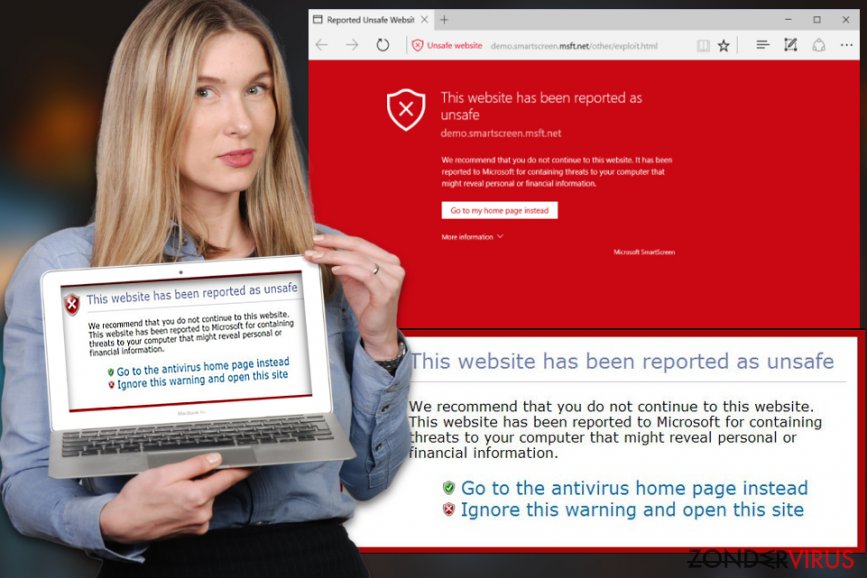
Nepmeldingen kapen pc's samen met adware
Er zijn verschillende methoden die de oplichters gebruiken wat betreft de Safari-website met een schadelijke softwarewaarschuwing. Deze waarschuwing kan worden weergegeven direct nadat een gerelateerde adware-achtige applicatie op het systeem is geïnstalleerd. Zodra dat gebeurt, laat deponeert de adware een extensie in uw webbrowsers en begint met het genereren van vooraf bepaalde advertenties.
Dat is waarom u misschien merkt dat u de website met schadelijke waarschuwingen over de software van safari nauwelijks kunt vermijden zolang als er adware is geïnstalleerd. Onveilige advertenties uit de webbrowsers Internet Explorer, Mozilla Firefox of Google Chrome zullen worden verwijderd, evenals PUP's die zich op dit moment op het systeem bevinden. De eenvoudigste manier om dat te doen is om een betrouwbare anti-spyware op het systeem te installeren en er een uitgebreide scan mee uit te voeren.
Daarnaast zou u ook moeten beginnen met het controleren van welke freeware u op uw computer installeert, omdat er veel gratis applicaties zijn die betrokken zijn bij de distributie van adware en browserkapers. Om toegang te krijgen tot deze optionele componenten, selecteert u de ‘Aangepaste’ of ‘Geavanceerde’ installatie van de freeware en schakelt u alle verdachte vinkjes uit die akkoord gaan met de installatie van browser-plug-ins, extensies en werkbalken.
Experts adviseren de automatische verwijdering van “This website has been reported as unsafe”
Zodra uw pc-systeem is gekaapt door het “This website has been reported as unsafe”-virus, blijft deze waarschuwing terugkomen tenzij u de adware van uw pc verwijdert. Om dat te doen raden we ten zeerste aan om een gerenommeerde en professionele antivirus-tool te downloaden.
U kunt de advertenties van “This website has been reported as unsafe” natuurlijk ook handmatig verwijderen. In dit geval zult u zelf adware moeten vinden die gerelateerd is aan de website met een schadelijke safari-waarschuwing op uw computer. Zoek gewoon naar de recent geïnstalleerde software waarvan u zich niet herinnert dat deze op uw computer is geïnstalleerd en verwijder deze om de verwijdering van “This website has been reported as unsafe” te voltooien.
U kunt schade aangericht door het virus automatisch herstellen met de hulp van een van deze programma's: FortectIntego, SpyHunter 5Combo Cleaner, Malwarebytes. Wij bevelen deze toepassingen aan omdat ze potentieel ongewenste toepassingen en virussen samen met al hun bestanden en gerelateerde registerwaarden detecteren.
Manuele This website has been reported as unsafe browser warning Verwijdering Handleiding
Verwijderen van Windows
Verwijder “This website has been reported as unsafe”-adware van uw apparaat, volgens de richtlijnen die vermeld staan onder het artikel:
Om De "This website has been reported as unsafe"-browserwaarschuwing van Windows 10/8 machines te verwijderen, dient u onderstaande stappen te volgen:
- Typ Configuratiescherm in het zoekvak van Windows en druk op Enter of klik op het zoekresultaat.
- Selecteer onder Programma's een programma verwijderen.

- Zoek in de lijst naar vermeldingen die gerelateerd zijn aan De "This website has been reported as unsafe"-browserwaarschuwing (of een ander recent geïnstalleerd verdacht programma).
- Klik met de rechtermuisknop op de toepassing en selecteer Verwijderen.
- Als Gebruikersaccountcontrole verschijnt, klikt u op Ja.
- Wacht tot verwijderingsproces is voltooid en klik op OK.

Als je een Windows 7/XP-gebruiker bent, ga je verder met de volgende instructies:
- Klik op Windows Start > Configuratiescherm in het rechterdeelvenster (als je Windows XP-gebruiker bent, klik je op Programma's toevoegen/verwijderen).
- Selecteer in het Configuratiescherm Programma's > Een programma verwijderen.

- Kies de ongewenste toepassing door er eenmaal op te klikken.
- Klik bovenaan op Verwijderen/Wijzigen.
- Kies Ja in het bevestigingsbericht.
- Klik op OK zodra het verwijderingsproces is voltooid.
Verwijder This website has been reported as unsafe browser warning van Mac OS X systeem
Verwijder items uit de map Toepassingen:
- Selecteer in de menubalk Ga > Toepassingen.
- Zoek in de map Toepassingen naar alle gerelateerde items.
- Klik op de app en sleep deze naar de Prullenbak (of klik met de rechtermuisknop en kies Verplaats naar prullenbak)

Om een ongewenste app volledig te verwijderen, moet je naar de mappen Applicatie-ondersteuning, LaunchAgents en LaunchDaemons gaan en de relevante bestanden verwijderen:
- Selecteer Ga > Ga naar map.
- Voer /Bibliotheek/Applicatie-ondersteuning in en klik op Go of druk op Enter.
- Zoek in de map Applicatie-ondersteuning naar dubieuze items en verwijder deze.
- Ga nu op dezelfde manier naar de mappen /Bibliotheek/LaunchAgents en /Library/LaunchDaemons en verwijder alle gerelateerde .plist-bestanden.

MS Edge/Chromium Edge resetten
Verwijder ongewenste extensies van MS Edge:
- Selecteer Menu (drie horizontale puntjes rechtsboven in het browservenster) en kies Extensies.
- Kies uit de lijst de extensie en klik op het pictogram Versnelling.
- Klik onderaan op Verwijderen.

Wis cookies en andere browsergegevens:
- Klik op het Menu (drie horizontale puntjes rechtsboven in het browservenster) en selecteer Privacy & beveiliging.
- Kies onder Browsegegevens wissen de optie Kies wat u wilt wissen.
- Selecteer alles (behalve wachtwoorden, hoewel je misschien ook Medialicenties wilt toevoegen, indien van toepassing) en klik op Wissen.

Herstel nieuw tabblad en startpagina instellingen:
- Klik op het menupictogram en kies Instellingen.
- Zoek dan het onderdeel Bij opstarten.
- Klik op Uitschakelen als je een verdacht domein hebt gevonden.
Reset MS Edge als de bovenstaande stappen niet hebben gewerkt:
- Klik op Ctrl + Shift + Esc om Taakbeheer te openen.
- Klik op de pijl Meer details onderin het venster.
- Selecteer het tabblad Details.
- Scroll nu naar beneden en zoek elke vermelding met de naam Microsoft Edge erin. Klik met de rechtermuisknop op elk van hen en selecteer Taak beëindigen om te voorkomen dat MS Edge wordt uitgevoerd.

Indien deze oplossing je niet heeft kunnen helpen, dien je een geavanceerde Edge reset methode te gebruiken. Onthoud dat je een back-up van je gegevens moet maken voordat je verder gaat.
- Zoek naar het volgende op je computer: C:\\Users\\%username%\\AppData\\Local\\Packages\\Microsoft.MicrosoftEdge_8wekyb3d8bbwe.
- Klik op Ctrl + A op je toetsenboard om alle folders te selecteren.
- Klik er met de rechtermuisknop op en kies Verwijderen

- Klik nu met de rechtermuisknop op de knop Start en kies Windows PowerShell (Admin).
- Wanneer het nieuwe venster opent, kopieer en plak dan het volgende commando, en druk op Enter:
Get-AppXPackage -AllUsers -Name Microsoft.MicrosoftEdge | Foreach {Add-AppxPackage -DisableDevelopmentMode -Register “$($_.InstallLocation)\\AppXManifest.xml” -Verbose

Instructies voor Chromium-gebaseerde Edge
Verwijder extensies van MS Edge (Chromium):
- Open Edge en klik op Instellingen > Extensies.
- Wis ongewenste extensies door te klikken op Verwijderen.

Wis cache en site gegevens:
- Klik op Menu en ga naar Instellingen.
- Selecteer Privacy en diensten.
- Kies onder Browsegegevens wissen de optie Kies wat u wilt wissen.
- Kies onder Tijdsbereik Alle tijden.
- Selecteer Nu wissen.

Reset Chromium-gebaseerde MS Edge:
- Klik op Menu en selecteer Instellingen.
- Aan de linkerkant, kies Reset instellingen.
- Selecteer Instellingen herstellen naar de standaardwaarden.
- Bevestig met Reset.

Mozilla Firefox opnieuw instellen
Het van de PUP afkomen is eenvoudig. U hoeft alleen maar te weten waar u moet zoeken en hoe u het moet schoonmaken. Onze experts hebben gedetailleerde instructies opgesteld die u daarbij helpen.
Verwijder gevaarlijke extensies:
- Open Mozilla Firefox browser en klik op het Menu (drie horizontale lijnen rechtsboven in het venster).
- Selecteer Add-ons.
- Selecteer hier plugins die gerelateerd zijn aan De "This website has been reported as unsafe"-browserwaarschuwing en klik op Verwijderen.

Stel de homepage opnieuw in:
- Klik op drie horizontale lijnen in de rechterbovenhoek om het menu te openen.
- Kies Opties
- Voer onder Home-opties je voorkeurssite in die telkens wordt geopend wanneer je Mozilla Firefox voor het eerst opent.
Wis cookies en sitegegevens:
- Klik op Menu en kies Opties
- Ga naar de sectie Privacy & Veiligheid
- Scroll naar beneden en zoek Cookies en Sitegegevens
- Klik op Gegevens Wissen …
- Selecteer Cookies en Sitegegevens, evenals Gecachte Webinhoud en druk op Wissen

Stel Mozilla Firefox opnieuw in
In het geval De "This website has been reported as unsafe"-browserwaarschuwing niet werd verwijderd na het volgen van bovenstaande instructies, dien je Mozilla Firefox opnieuw in te stellen:
- Open Mozilla Firefox browser en klik op het Menu
- Ga naar Help en kies vervolgens Probleemoplossingsinformatie

- Klik onder de sectie Firefox een opfrisbeurt geven op Firefox verversen …
- Zodra de pop-up verschijnt, bevestig je de actie door op Firefox verversen te klikken; dit zou de verwijdering van De "This website has been reported as unsafe"-browserwaarschuwing moeten voltooien

Reset Google Chrome
Verwijder schadelijke extensies van Google Chrome:
- Open Google Chrome, klik op Menu (drie verticale bolletjes rechts bovenaan) en selecteer Meer hulpprogramma's > Extensies.
- In het nieuw geopende venster zal je alle geïnstalleerde extensies zien. Verwijder alle verdachte plugins door te klikken op Verwijderen.

Wis cache en websitegegevens van Chrome:
- Klik op Menu en vervolgens op Instellingen.
- Selecteer onder Privacy en beveiliging Browsegegevens wissen.
- Selecteer Browsegeschiedenis, Cookies en andere sitegegevens, evenals Cached afbeeldingen en bestanden.
- Klik op Gegevens wissen.

Je homepagina veranderen:
- Klik op Menu en kies Instellingen.
- Zoek naar een verdachte website in het onderdeel Op startup.
- Klik op Open een specifieke of set pagina's en klik op drie puntjes om de optie Verwijderen te vinden.
Reset Google Chrome:
Als bovenstaande werkwijze je niet heeft geholopen, moet je Google Chrome resetten om alle componenten te verwijderen.
- Klik op Menu en kies Instellingen.
- Bij Instellingen scroll je naar beneden en klik je op Geavanceerd.
- Scroll naar beneden en zoek het onderdeel Reset en opschonen.
- Klik nu op Instellingen herstellen naar de oorspronkelijke standaardwaarden.
- Bevestig met Reset instellingen om de verwijdering te voltooien.

Reset Safari
Verwijder ongewenste extensies van Safari:
- Klik op Safari > Voorkeuren
- In het nieuwe venster klik je op Extensies
- Selecteer de ongewenste extensie gerelateerd aan De "This website has been reported as unsafe"-browserwaarschuwing en selecteer Verwijderen.

Verwijder cookies en andere websitegegevens van Safari:
- Klik op Safari > Geschiedenis wissen
- In het uitklapmenu onder Wissen, klik je op volledige geschiedenis.
- Bevestig met Geschiedenis wissen.

Reset Safari als bovenstaande stappen je niet hebben geholpen:
- Klik op Safari > Voorkeuren
- Ga naar het tabblad Geavanceerd
- Vink het vakje Toon Ontwikkelingsmenu in de menubalk aan.
- Klik in de menubalk op Ontwikkelen, en selecteer dan Caches legen.

Na het verwijderen van deze potentieel ongewenste toepassing (POT) en het herstellen van al je browsers, raden we je aan de pc te scannen met een betrouwbare anti-spyware. Dit zal je helpen om verlost te worden van de This website has been reported as unsafe browser warning register waarden en zal ook alle gerelateerde parasieten of mogelijke malware infecties die zich op je pc bevinden. Hiervoor kan je één van onze best gewaardeerde malware verwijderaars gebruiken: FortectIntego, SpyHunter 5Combo Cleaner of Malwarebytes.
Aanbevolen voor jou
Kies een goede webbrowser en verbeter uw veiligheid met een VPN-tool
Online spionage is de laatste jaren in een stroomversnelling geraakt en mensen zijn steeds meer geïnteresseerd in hoe ze hun privacy online kunnen beschermen. Een van de basismethoden om een beveiligingslaag toe te voegen: kies de meest persoonlijke en veilige webbrowser. Hoewel webbrowsers geen volledige privacybescherming en beveiliging kunnen bieden, zijn sommige veel beter in sandboxing, HTTPS-upgrade, actieve contentblokkering, trackingblokkering, phishingbescherming en vergelijkbare privacygerichte functies.
Toch is er een manier om een extra beschermingslaag toe te voegen en een volledig anonieme webbrowserpraktijk te creëren met behulp van Private Internet Access VPN. Deze software leidt het verkeer om via verschillende servers en laat zo uw IP-adres en geolocatie in de vorm van een vermomming achter. De combinatie van een beveiligde webbrowser en Private Internet Access VPN laat u toe om te surfen op het internet zonder het gevoel te hebben dat u bespioneerd wordt of dat u het doelwit bent van criminelen.
Back-upbestanden voor later gebruik, in het geval van een malware-aanval
Softwareproblemen als gevolg van malware of direct gegevensverlies door versleuteling kunnen leiden tot problemen met uw apparaat of permanente schade. Als u over goede, actuele back-ups beschikt, kunt u na een dergelijke gebeurtenis gemakkelijk herstellen en weer aan het werk gaan.
Het is van essentieel belang om updates te maken van uw back-ups na eventuele wijzigingen op het apparaat, zodat u terug kunt keren naar het punt waar u aan werkte wanneer malware iets verandert of problemen met het apparaat gegevens- of prestatiecorruptie veroorzaken. Vertrouw op dergelijk gedrag en maak een dagelijkse of wekelijkse back-up van uw bestanden.
Als u beschikt over de vorige versie van elk belangrijk document of project, kunt u frustratie en problemen voorkomen. Het komt goed van pas wanneer malware uit het niets opduikt. Gebruik Data Recovery Pro voor systeemherstel doeleinden.
